Map - Vergelijken |
|
Na activeren van 'Vergelijken' of de toetscombinatie 'Alt+V' worden de inhouden van de MAPPEN in het linkerpaneel vergeleken met die in het rechterpaneel. De BESTANDEN worden niet vergeleken. De verschillen worden met een kleur gemarkeerd. De vergelijkingscriteria kunnen via 'Extra → Instellingen → Mappen vergelijken' worden ingesteld. Als daar de optie 'Dialoogvenster met opties tonen' is aangevinkt, kunnen de vergelijkingscriteria voor het uitvoeren van de vergelijking bovendien nog in het volgende dialoogvenster worden aangepast:
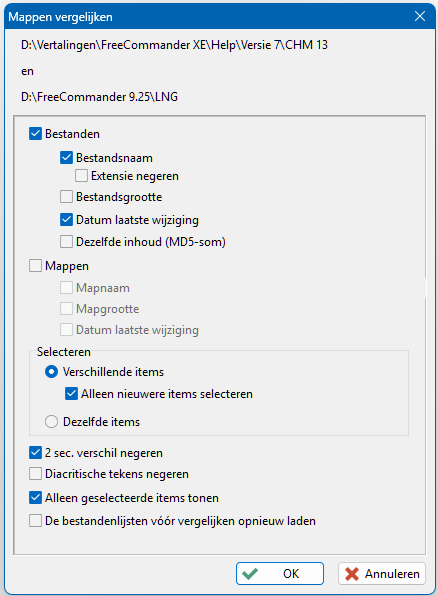
Als deze instelling en minstens één instelling met betrekking tot bestanden zijn aangevinkt, worden bestanden vergeleken.
Als deze instelling is aangevinkt, worden bestanden met verschillende namen als verschillend beschouwd.
Deze instelling kan alleen worden aangevinkt als de instelling 'Bestand' is aangevinkt.<
Als deze instelling is aangevinkt, worden bestandsextensies genegeerd bij de vergelijking.
Deze instelling kan alleen worden aangevinkt als de instelling 'Bestand' is aangevinkt.
Als deze instelling is aangevinkt, wordt de bestandsgrootte vergeleken met bestanden met dezelfde naam. Als de grootte niet gelijk is, worden de bestanden als verschillend beschouwd.
Deze instelling kan alleen worden aangevinkt als de instelling 'Bestand' is aangevinkt.
Als deze instelling is aangevinkt, wordt de tijdstempel (datum en tijd) van de laatste wijziging vergeleken met bestanden met dezelfde naam. Als de tijdstempel niet gelijk is, worden de bestanden als verschillend beschouwd.
Deze instelling kan alleen worden aangevinkt als de instelling 'Bestand' is aangevinkt.
Als deze instelling is aangevinkt, worden alleen bestanden met dezelfde MD5-controlesom als gelijk beschouwd.
Deze instelling kan alleen worden aangevinkt als de instelling 'Bestand' is aangevinkt.
Als deze instelling en ten minste één instelling voor mappen zijn aangevinkt, worden mappen vergeleken.
Als de instelling 'Map' is aangevinkt, wordt de instelling 'Mapnaam' automatisch aangevinkt en worden de mapnamen automatisch vergeleken.
Als deze instelling is aangevinkt, wordt de grootte van de mappen vergeleken met mappen met dezelfde naam. Als de grootte niet gelijk is, worden de mappen als verschillend beschouwd.
Deze optie werkt alleen correct als de weergave van de mapgrootte voor beide bestandenlijsten is ingeschakeld (via 'Map → Mapgrootte' of sneltoets 'Alt+F9').
Deze instelling kan alleen worden aangevinkt als de instelling 'Map' is aangevinkt.
Als deze instelling is aangevinkt, wordt de tijdstempel (datum en tijd) van de laatste wijziging vergeleken met mappen met dezelfde naam. Als de tijdstempel niet gelijk is, worden de mappen als verschillend beschouwd.
Deze instelling kan alleen worden aangevinkt als de instelling 'Map' is aangevinkt.
Verschillende items
Als deze instelling is aangevinkt, worden alleen de items die zich in één paneel bevinden.
Alleen nieuwere items selecteren
Als 'Verschillende items' en 'Alleen nieuwere items selecteren' zijn aangevinkt, worden daarnaast ook items weergegeven die in het paneel nieuwer zijn dan dezelfde (oudere) items in het andere paneel.
Dezelfde items
Als deze instelling is aangevinkt, worden alleen de items weergegeven die zich in beide bestandspanelen bevinden.
Als deze instelling is aangevinkt, worden bestanden en mappen, waarvan de tijd van de laatste wijziging slechts tot 2 seconden verschilt, als gelijk beschouwd (belangrijk bij het vergelijken van schijven met NTFS- en FAT-formattering).
Als deze optie is aangevinkt, worden diacritische tekens genegeerd. Bijvoorbeeld, bij het vergelijken wordt "a" gelijkgesteld aan "á", "ä", "à", "â", "å", "ă".
Alleen gemarkeerde items tonen
Als deze instelling is aangevinkt, worden alleen de bestanden weergegeven die tijdens de vergelijking zijn gemarkeerd. Om weer alle bestanden weer te geven, kan het menu-item 'Beeld → Alleen geselecteerde bestanden" of de sneltoets 'Ctrl+S' worden gebruikt.
De bestandenlijsten vóór vergelijken opnieuw laden
Als deze optie actief is, worden beide bestandenlijsten direct voor de vergelijking opnieuw opgebouwd.
